電腦任務欄總是消失
01
如果是系統沒有正常加載成功的解決方式是:按“Ctrl+Alt+Del”組合鍵打開任務管理器→在彈出的窗口中選擇【文件】→選擇【新建任務】,輸入【explorer.exe】,按【確定】即可。

02
遇上電腦中毒的方法是:可以選擇安裝或更新金山毒霸、360安全衛士這些殺毒軟件,修復你的電腦系統。
03
還有可能是系統沒有正常加載系統文件造成的。具體操作是按“ctrl+alt+del”組合鍵打開任務管理器,然后點擊文件,在新建任務中輸入explorer.exe,點擊確定即可。
04
可能是“吞噬”任務欄的一種什么蠕蟲病毒,這病毒不但會占滿中毒者本機資源,還可以通過郵件和聊天工具傳播,可以下載殺毒軟件清除病毒。
05
按HKEY_CURRENT_USER-Software-Microsoft-Windows-CurrentVersion-Explorer-StuckRects2子鍵,刪除右邊窗框中的Setting,重啟電腦后系統會自動重建二進制值Setting,任務欄恢復正常。
特別提示
1.不要頻繁地安裝與卸載應用程序、進行不正常關機等不恰當的操作,這些壞習慣會令桌面圖標丟失,或者任務欄被破壞。
2.一般選用windows XP安裝盤選擇修復安裝explorer.exe。
電腦藍牙搜索不到設備怎么辦
01
我們在“這臺電腦”上點擊鼠標右鍵,然后選擇“屬性”。
02
點擊左上方的“設備管理器”。找到藍牙、網絡適配器,并點擊旁邊的小三角形,如果發現這些選項的前面有黃色感嘆號,可以點擊右鍵進行升級。
03
還可以在右下角任務欄中的藍牙圖標上點擊鼠標右鍵,然后選擇“打開設置”。
04
勾選允許藍牙設備查找這臺電腦,然后點擊“確定”。
05
我們還可以按鍵盤上的windows+R鍵,然后輸入services.msc運行。
06
找到“Bluetooth Support Service”,右擊后選擇“屬性”。
07
看這里是不是手動、啟動,如果不是,改一下就可以了。
關鍵詞: 電腦任務欄消失的三個原因及解決方法







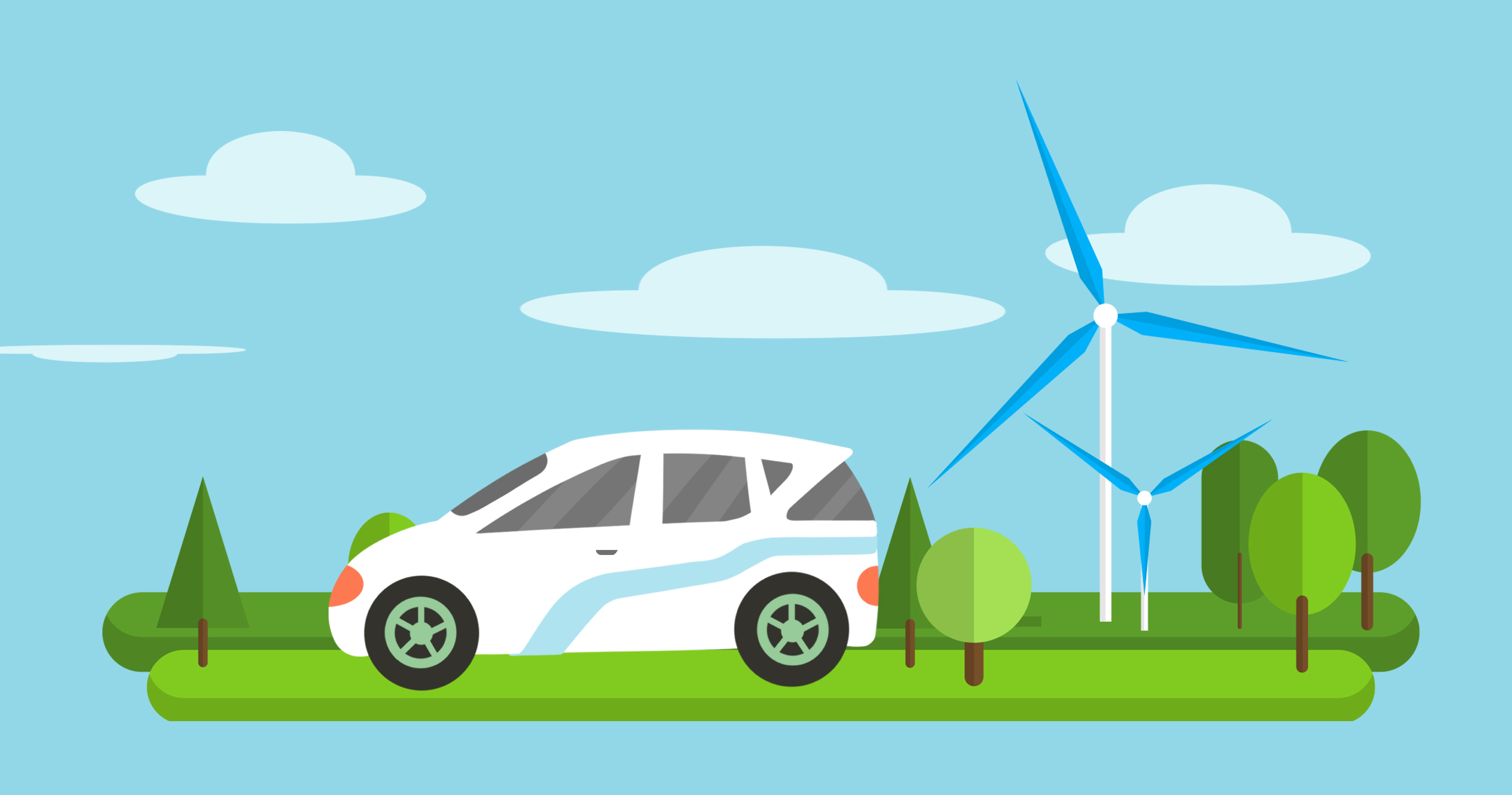


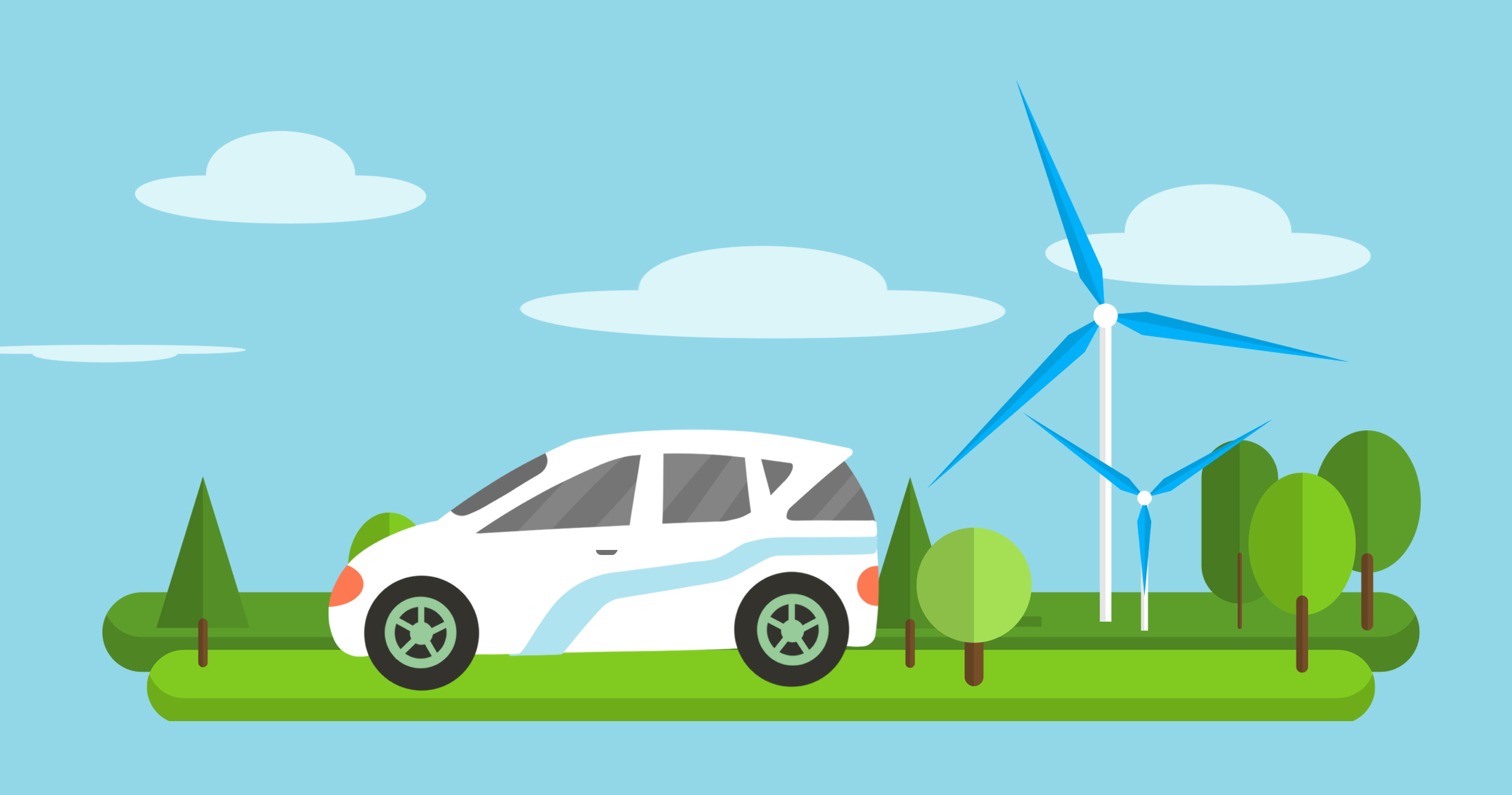









 營業執照公示信息
營業執照公示信息